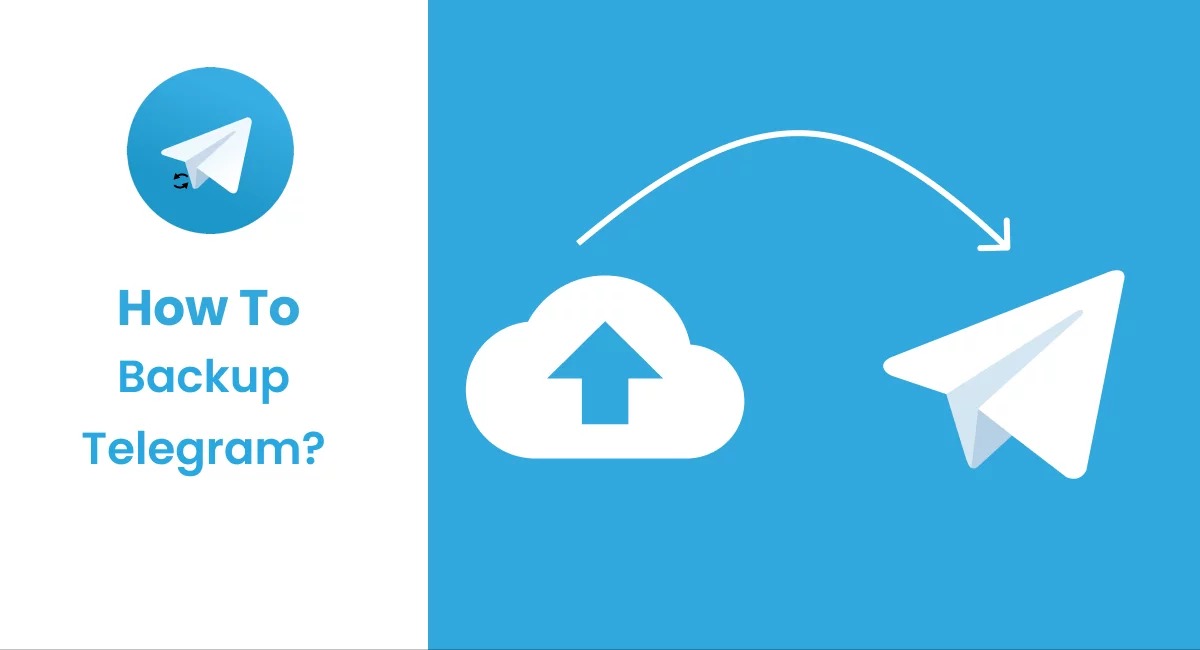آیا تا به حال به این فکر کردهاید که اگر ناگهان تمامی اطلاعات و مکالمات شما در تلگرام از دست برود چه باید کرد؟ با توجه به اهمیت تلگرام در زندگی روزمره، از دست دادن دادههای مهم مانند پیامها، تصاویر و مخاطبین میتواند بسیار ناگوار باشد. بنابراین، سوال اصلی این است که چگونه از تلگرام بکآپ بگیریم؟
ایجاد بکآپ از تلگرام میتواند به شما اطمینان دهد که اطلاعات و دادههای شما همیشه در دسترس است و هیچ نگرانی از بابت از دست رفتن آنها وجود ندارد. در این مقاله به شما نشان خواهیم داد که چگونه از تلگرام بکآپ بگیرید تا دادههای خود را در مواقع ضروری بازیابی کنید.
چطور از تلگرام بکآپ بگیریم؟
گاهی اوقات کاربران تلگرام نگران از دست دادن اطلاعات خود هستند. نکته مهم این است که بکآپگیری از تلگرام به سادگی امکانپذیر است. در این بخش، روشهای مختلف برای بکآپگیری از تلگرام را بررسی میکنیم.
«متأسفانه در حال حاضر امکان گرفتن خروجی از اطلاعات و چتهای تلگرام در گوشیهای اندروید و iOS وجود ندارد. اما شما میتوانید با نصب نسخه دسکتاپ تلگرام بر روی ویندوز و همگامسازی آن با تلگرام گوشی خود، از اطلاعات حساب کاربریتان نسخه پشتیبان تهیه کنید.»
گرفتن بکآپ از تلگرام با تلگرام دسکتاپ
استفاده از تلگرام دسکتاپ یکی از سادهترین راهها برای بکآپگیری از دادههای تلگرام است. این روش به شما امکان میدهد تا به راحتی تمام مکالمات و اطلاعات خود را ذخیره کنید. برای انجام این کار، مراحل زیر را دنبال کنید:
- ابتدا تلگرام دسکتاپ را از وبسایت رسمی تلگرام دانلود و نصب کنید.
- پس از نصب، با وارد کردن شماره تلفن خود به حساب کاربری تلگرام وارد شوید.
- در بالای صفحه، روی آیکون سه خط کلیک کرده و به بخش “Settings” بروید.
- در قسمت “Advanced”، گزینه “Export Telegram Data” را انتخاب کنید.
- چتهای مورد نظر برای بکآپ را انتخاب کنید.
- فایلهای مورد نظر برای بکآپ شامل پیامها، تصاویر، ویدیوها و… را مشخص کنید.
- روی گزینه “Export” کلیک کنید تا فایل بکآپ در محل دلخواه ذخیره شود.
- بعد از اتمام عملیات، روی گزینه “Show My Data” کلیک کنید تا فایل خروجی را مشاهده کنید.
پشتیبانگیری از تلگرام با کمک افزونه گوگل کروم
اگر ترجیح میدهید از تلگرام وب استفاده کنید، افزونه Save Telegram Chat History میتواند راه حلی مناسب برای بکآپگیری از تلگرام باشد.
- افزونه “Save Telegram Chat History” را از فروشگاه گوگل کروم نصب کنید.
- سپس از طریق مرورگر به نسخه تحت وب تلگرام به آدرس (https://web.telegram.org) مراجعه کنید.
- با استفاده از شماره تلفن خود وارد تلگرام وب شوید.
- پس از نصب افزونه، روی آیکون آن کلیک کرده و گزینه “Save Chat” را انتخاب کنید.
- چتهای مورد نظر برای بکآپ را انتخاب کنید.
- مرورگر فایلهای پشتیبانگیری را در پوشه دانلودهای خود ذخیره میکند.
«بیشتر بخوانید: تلگرام پرمیوم چیست؟ چگونه اشتراک آن را تهیه کنیم؟»
گرفتن پشتیبان از تلگرام با پرینت کردن
پیش از شروع آموزش، حتماً به این نکته توجه داشته باشید که باید متنهایی که قصد دارید پشتیبانگیری کنید، حتماً بارگذاری شوند. بنابراین، برای ذخیرهسازی چتهای قدیمی، ابتدا صفحه پیامهای خود را به سمت بالا بکشید تا بتوانید تمامی پیامهای قدیمی را ببینید.
اگر میخواهید مکالمات تلگرام خود را به صورت فیزیکی یا به عنوان یک فایل PDF ذخیره کنید، میتوانید از روش پرینت کردن استفاده کنید.
- به چتی که میخواهید پرینت کنید وارد شوید.
- پیامهای مورد نظر را انتخاب کنید.
- با استفاده از گزینههای “Ctrl + P” یا منوی پرینت در مرورگر، ,وارد بخش پرینت شوید
- گزینه Destination را به Save as PDF تغییر دهید.
- حالا باید گزینههای Background graphics و Selection only را فعال کنید.
- در آخر بر روی گزینه Save کلیک کنید تا پیامها در فرمت فایل PDF ذخیره شوند.
«بیشتر بخوانید: چگونه از تلگرام کسب درآمد کنیم؟ ۱۰ روش کسب درآمد از تلگرام»
بکآپگیری از مخاطبین تلگرام
بکآپگیری از مخاطبین تلگرام به شما اطمینان میدهد که هرگز مخاطبین خود را از دست نمیدهید.
- ابتدا به حساب تلگرام خود وارد شوید.
- به بخش تنظیمات (Settings) تلگرام بروید و از گزینههای موجود، گزینهای برای بکآپگیری از مخاطبین (Contacts) را پیدا کنید. مخاطبین خود را در دستگاه ذخیره کنید.
- پس از ذخیره مخاطبین، به قسمت مخاطبین (Contacts) در تلفن همراه خود بروید.
- روی آیکون سه نقطه در گوشه صفحه کلیک کنید و گزینه تنظیمات مخاطبین (Contact Settings) را انتخاب نمایید.
- در قسمت تنظیمات، به بخش نمایش مخاطبین (Display) بروید.
- در بخش (Contacts to Display)، گزینهای که همه مخاطبین شما را نشان میدهد فعال کنید تا تمام مخاطبین شما قابل مشاهده باشند.
- اگر از تلگرام برای تجارت استفاده میکنید، توجه داشته باشید که نمیتوانید این حسابها را خصوصی یا «Private» کنید.
- حالا دوباره به قسمت نمایش مخاطبین (Contacts to Display) برگردید و مخاطبین تلگرام خود را انتخاب کنید.
- از مخاطبین تلگرام خود همانند قبل بکآپ بگیرید.
- سپس به بخش مدیریت مخاطبین (Manage Contacts) بروید و در قسمت (Import)، بکآپی که از تلگرام گرفتهاید را بازگردانید و محل ذخیرهسازی را تعیین کنید.
- در نهایت، میتوانید مخاطبینی را که ابتدا از آنها بکآپ گرفتید، بازگردانی کنید.
بکآپ از تصاویر و فیلمهای تلگرام
برای نگهداری تصاویر و ویدیوهای خود، میتوانید از روشهای زیر استفاده کنید:
- ابتدا به فایل منیجر (File Manager) گوشی خود (اندروید یا آیفون) بروید.
- در فایل منیجر، به دنبال پوشهای با نام Telegram بگردید و وارد آن شوید.
- در این پوشه، چندین پوشه مختلف را خواهید دید:
- “Telegram Documents” که شامل فایلهای دریافت شده است.
- “Telegram Images” که عکسها در آن ذخیره میشوند.
- “Telegram Video” برای ویدیوها.
- “Telegram Audio” که وویسها و فایلهای صوتی در آن قرار دارند.
- برای بکاپ گرفتن از این پوشهها، ابتدا روی آیکون سه نقطه در بالای صفحه کلیک کنید.
- سپس از منوی باز شده، گزینه Copy را انتخاب کنید تا پوشهها کپی شوند.
- حالا هر پوشهای که میخواهید از آن بکآپ بگیرید را انتخاب کرده و دوباره روی گزینه Copy (یا کپی) کلیک کنید.
- سپس به محل مورد نظر در گوشی خود بروید که میخواهید فایلها در آنجا ذخیره شوند و گزینه Paste را انتخاب کنید تا فایلها در آنجا ذخیره شوند.
سخن نهایی
بکآپگیری از تلگرام یکی از اقدامات حیاتی برای محافظت از دادههای شماست. با استفاده از روشهای توضیحدادهشده در این مقاله، میتوانید اطلاعات خود را به صورت امن و موثر ذخیره کنید.
خرید تلگرام پرمیوم با امکانات پیشرفتهای که ارائه میدهد، میتواند به شما در مدیریت بهتر و بکآپگیری از دادههای تلگرام کمک کند. امکاناتی مانند فضای ذخیرهسازی بیشتر و سرعت بالاتر از جمله ویژگیهای این نسخه است.
در نهایت، مهم است که به طور منظم از دادههای خود بکآپ بگیرید و آنها را در مکانهای امن ذخیره کنید. با این کار، همیشه به اطلاعات مهم خود دسترسی خواهید داشت و از خطرات ناشی از از دست رفتن دادهها در امان خواهید بود.